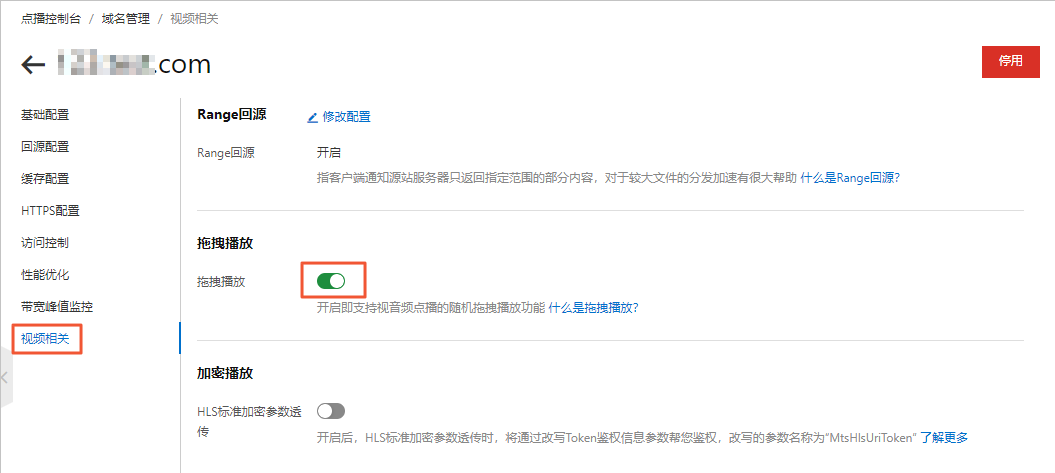當您播放視音頻時,需要隨意拖拽播放進度,而不影響視音訊播放效果,此時可以開啟拖拽播放。您可以閱讀本文,瞭解配置拖拽播放功能的操作步驟。
功能說明
拖拽播放功能是指在視音頻點播情境中,如果您拖拽播放進度,則用戶端會向伺服器端發送URL請求,例如:http://www.aliyundoc.com/test-****.flv?start=10,服務端會向用戶端響應從第10位元組的前一個主要畫面格(如果start=10不是主要畫面格所在位置)的資料內容。
配置拖拽播放功能之前,需要開啟Range回源。如果HTTP要求標頭中包含Range欄位,則來源站點需要響應正確的206檔案分區。
拖拽播放功能支援的檔案和URL格式如下表所示。
| 檔案格式 | Meta資訊 | Start參數 | 舉例 |
| MP4 | 來源站點視頻的meta資訊必須在檔案頭部,不支援meta資訊在尾部的視頻。 | start參數表示時間,CDN會自動定位到start參數所表示時間的前一個主要畫面格(如果當前start不是主要畫面格所在位置)。start參數的單位是s,支援以小數表示,例如start=1.01,表示開始時間是1.01s。 | URL請求為http://www.aliyundoc.com/test-****.mp4?start=10表示從第10秒開始播放視頻。 |
| FLV | 來源站點視頻必須帶有meta資訊。 | start參數表示位元組,CDN會自動定位到start參數所表示位元組的前一個主要畫面格(如果當前start不是主要畫面格所在位置)。 | URL請求為http://www.aliyundoc.com/test-****.flv?start=10表示從第10位元組的前一個主要畫面格開始播放視頻。 |
操作步驟
- 登入ApsaraVideo for VOD控制台。
- 在點播控制台左側導覽列的組態管理地區,單擊,進入網域名稱管理頁面。
- 選擇您要配置的網域名稱,單擊配置。
- 單擊,開啟拖拽播放,完成配置。